वीडियो फ़िल्टर ऐप्स: वीडियो में फ़िल्टर जोड़ने के विभिन्न तरीके
क्या आपका वीडियो आपकी आँखों को सादा और उबाऊ लगता है और उसमें जीवन नहीं है या कुछ कमी है? इसके साथ, आपको अपने वीडियो में फ़िल्टर जोड़ने पर विचार करना होगा। विभिन्न ग्राफ़िकल संपादन विधियों का उपयोग करके छवियों या वीडियो को बदलने के लिए फ़िल्टर का उपयोग किया जाता है। यह कंट्रास्ट को म्यूट करने या बढ़ा-चढ़ाकर पेश करने से लेकर परिभाषा को तेज करने या धुंधला करने तक, आपके प्रोजेक्ट का रूप बदल देता है। इन दिनों सोशल मीडिया प्लेटफॉर्म में बिल्ट-इन कैमरा और फिल्टर सेक्शन होता है जो यूजर्स को उनका इस्तेमाल करने में सक्षम बनाता है। साथ ही, इंटरनेट पर कई संपादक अनुप्रयोगों में एक अंतर्निहित फ़िल्टर अनुभाग होता है जिसे आप एक्सेस कर सकते हैं। यह पोस्ट के बारे में विवरण प्रदान करेगा वीडियो में फिल्टर कैसे ऐड करें विभिन्न अनुप्रयोगों का उपयोग करना। क्या आप उन्हें जानना चाहते हैं? यदि हां, तो निम्नलिखित जानकारी पर आगे बढ़ें।
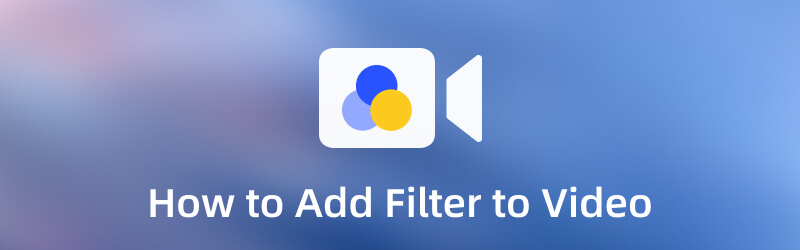
पृष्ठ सामग्री
भाग 1. पीसी पर वीडियो में फ़िल्टर जोड़ें
1. विडमोर वीडियो कन्वर्टर
यदि आप अपने वीडियो में एक फ़िल्टर जोड़ते हैं, तो एक ऐसे एप्लिकेशन की तलाश करने पर विचार करें जिसे आप ऑफ़लाइन एक्सेस कर सकें। जिसकी वजह से इसे इस्तेमाल करने के लिए आपको इंटरनेट कनेक्शन की जरूरत नहीं है। साथ ही, वीडियो संपादित करते समय परिवर्तनों को देखने के लिए बड़ी स्क्रीन पर संपादित करना सबसे अच्छा होता है। उस के साथ, Vidmore वीडियो कनवर्टर सभी बक्सों की जाँच करता है। इस कार्यक्रम में एक शुरुआती-अनुकूल इंटरफ़ेस है जो उपयोग करने और नियंत्रित करने में आसान है। चाहे नौसिखिए हों या पेशेवर, आप जल्दी से कार्यक्रम में महारत हासिल कर सकते हैं, क्योंकि यह भ्रमित करने वाला नहीं है। इसके शीर्ष पर, इसमें बहुत सारी अंतर्निर्मित विशेषताएं हैं, जैसे कनवर्टर, रेडी-मेड थीम, कोलाज निर्माता और संपादन उपकरण। इस प्रोग्राम का उपयोग करके आपके वीडियो में फ़िल्टर जोड़ना संभव है। इसमें एक खंड है जिसमें आपके वीडियो पर लागू करने के लिए बुनियादी प्रभाव और फ़िल्टर हैं। किसी वीडियो पर फ़िल्टर कैसे लगाया जाता है यह जानने के लिए, प्रस्तुत निर्देशात्मक मार्गदर्शिकाओं पर जाएँ।
चरण 1. Vidmore वीडियो कन्वर्टर डाउनलोड और इंस्टॉल करें
सबसे पहले और सबसे महत्वपूर्ण, पूर्ण पहुंच के लिए प्रोग्राम को अपने कंप्यूटर पर डाउनलोड और इंस्टॉल करें। स्थापना प्रक्रिया के बाद, प्रक्रिया शुरू करने के लिए प्रोग्राम लॉन्च करें।
चरण 2. वीडियो फ़ाइल जोड़ें
प्रोग्राम खुलने के बाद, आगे बढ़ें एमवी कन्वर्टर के बगल में टैब। क्लिक करें (+) उस वीडियो को अपलोड करने के लिए आपकी स्क्रीन पर आइकन जिसे आप संपादन प्रक्रिया से गुजरना चाहते हैं।
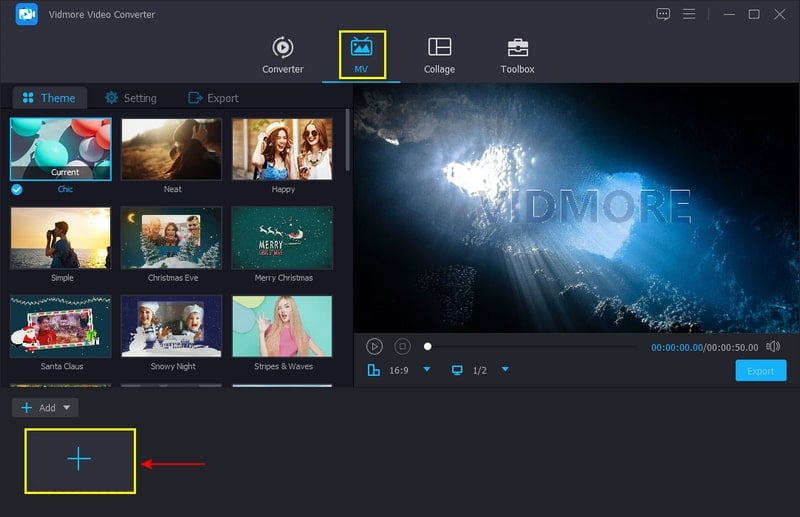
चरण 3. वीडियो में फ़िल्टर जोड़ें
उसके बाद, हिट करें संपादित करें अपने वीडियो में परिवर्तन करने के लिए बटन। अगला, पर नेविगेट करें प्रभाव और फ़िल्टर रोटेट एंड क्रॉप के बगल में सेक्शन। इस खंड से, आप बाएँ से दाएँ प्रदर्शित स्क्रीन देखेंगे। बायां आपका मूल वीडियो है, और दायां आपका जल्द ही होने वाला वीडियो आउटपुट है। सबसे पहले, अपने वीडियो में फ़िल्टर जोड़ने के लिए फ़िल्टर अनुभाग पर जाएँ। उपलब्ध फ़िल्टरों की सूची में से अपने वीडियो के लिए उपयुक्त एक का चयन करें। अपने पसंदीदा फ़िल्टर पर क्लिक करें और दाएँ-पूर्वावलोकन स्क्रीन पर परिवर्तन देखें। इसके अतिरिक्त, आप अपने कर्सर को बाएँ से दाएँ ले जाकर मूल प्रभावों को बदल सकते हैं। एक बार संतुष्ट हो जाने पर, हिट करें ठीक अपने परिवर्तनों को सहेजने के लिए बटन।
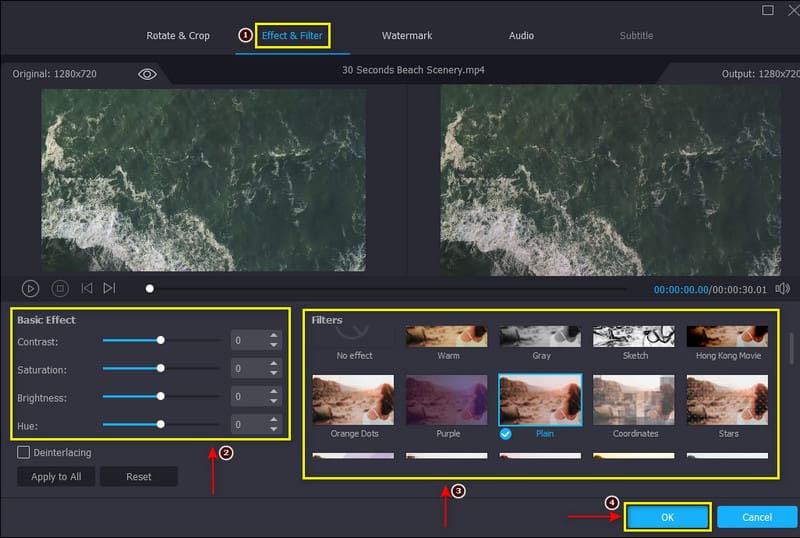
चरण 4. संपादित वीडियो निर्यात करें
एक बार जब आप कर लें, तो क्लिक करें निर्यात अपनी परियोजना को बचाने के लिए अपनी स्क्रीन के निचले-दाईं ओर बटन।
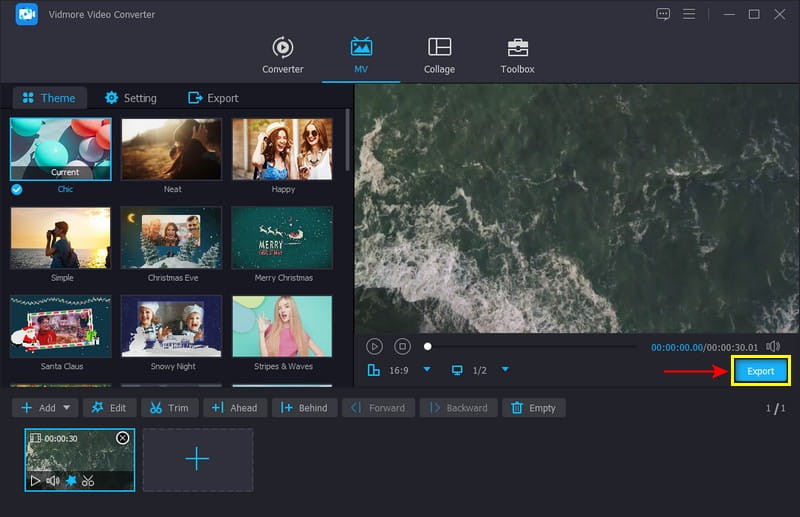
2. वीईईडी.आईओ
यदि आप एक बिल्ट-इन फिल्टर सेक्शन के साथ एक वेब-आधारित एडिटिंग प्लेटफॉर्म की तलाश कर रहे हैं, तो आप VEED.IO पर भरोसा कर सकते हैं। यह ऑनलाइन टूल MP4, MOV, AVI, MMV, WEBM, आदि जैसे सभी मीडिया फ़ाइल स्वरूपों का समर्थन करता है। इसके लिए आपको अपने खाते में साइन इन करने की आवश्यकता नहीं है, हालाँकि यह ऑनलाइन उपलब्ध है। आपको कुछ भी डाउनलोड करने की आवश्यकता नहीं है; आप ऑनलाइन अपने वीडियो में एक फ़िल्टर जोड़ सकते हैं। इस वेब-आधारित ऑनलाइन टूल में कई प्रभाव और फ़िल्टर हैं जिन्हें आप एक्सेस कर सकते हैं और अपनी वीडियो सामग्री में जोड़ सकते हैं। इसमें प्रीसेट वीडियो फिल्टर की एक सूची है जो आपके वीडियो को थीम, मूड या वाइब देती है। इसके अलावा, इसमें कलर-ग्रेडिंग एडिटिंग टूल हैं जो आसानी से प्रोफेशनल-ग्रेड वीडियो बनाने में आपकी मदद करते हैं। आप अपने वीडियो को एक साधारण और सादे वीडियो से वांछित में बदल सकते हैं। इसे प्राप्त करने के लिए, इस ऑनलाइन टूल का उपयोग करके वीडियो में फ़िल्टर जोड़ने के लिए नीचे दिए गए तरीके देखें।
चरण 1। पूर्ण पहुंच प्राप्त करने के लिए, वेब-आधारित टूल की आधिकारिक वेबसाइट पर जाएं। अपनी स्क्रीन पर, क्लिक करें शुरू हो जाओ बटन पर क्लिक करें और उस फ़ोल्डर से वीडियो अपलोड करें जिसे आप फ़िल्टर जोड़ना चाहते हैं।
चरण 2। एक बार आपका वीडियो स्क्रीन पर आ जाने के बाद, पर जाएं फिल्टर मेनू बार से। एक बार जब आप उस पर क्लिक करते हैं, तो यह कई रंग-ग्रेडिंग फ़िल्टर पेश करेगा जिन्हें आप अपने वीडियो पर लागू कर सकते हैं। सूची से, वह चुनें जो आपके वीडियो के लिए सबसे उपयुक्त हो। एक बार संतुष्ट हो जाने पर, परिवर्तनों को देखने के लिए अपनी वीडियो स्क्रीन पर क्लिक करें।
चरण 3। एक बार हो जाने के बाद, हिट करें निर्यात आपके संपादित वीडियो को आपके कंप्यूटर पर सहेजने के लिए आपकी स्क्रीन के ऊपरी दाएँ भाग में बटन।
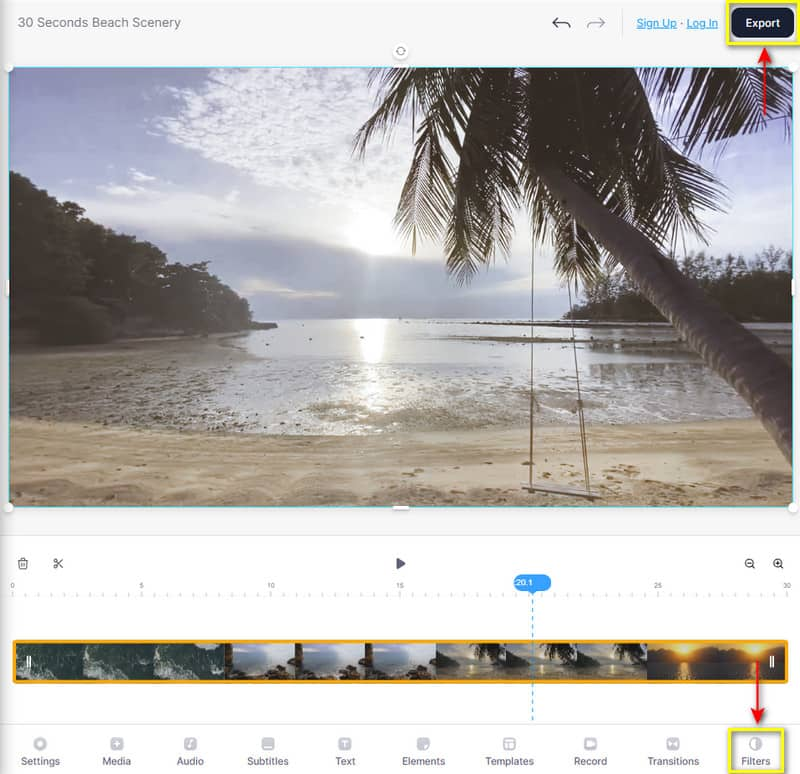
3. क्लिडियो
Clideo एक वेब-आधारित संपादन प्लेटफ़ॉर्म है जिसमें आपके वीडियो में जोड़ने के लिए मुफ़्त वीडियो फ़िल्टर है। यह आपके द्वारा चुने गए प्रीसेट पर क्लिक करके आपको अपने वीडियो की तुलना करने में सक्षम बनाता है। आप इस वेब-आधारित टूल तक आसानी से और बिना किसी समस्या का अनुभव किए पहुंच सकते हैं। इसके अलावा, यह लोकप्रिय फ़ाइल स्वरूपों का समर्थन करता है जो आमतौर पर उपयोग किए जाते हैं। इसके बारे में अच्छी बात यह है कि यह आपके वीडियो में एक फिल्टर जोड़ देता है और इसे आपके पसंदीदा प्रारूप में बदल देता है। अपने वीडियो में फ़िल्टर जोड़ना शुरू करने के लिए, दिए गए चरणों का पालन करें।
चरण 1। सबसे पहले और सबसे महत्वपूर्ण, संपादन प्रक्रिया शुरू करने के लिए क्लिडियो की आधिकारिक वेबसाइट पर जाएँ। क्लिक करें + फ़ाइल चुनें जिस वीडियो को आप फ़िल्टर लागू करना चाहते हैं उसे अपलोड करने के लिए आपकी स्क्रीन पर बटन।
चरण 2। स्क्रीन के नीचे जहां आपका वीडियो रखा गया है, वह फ़िल्टर चुनें जिसे आप अपने वीडियो में जोड़ना चाहते हैं। अपने वीडियो में फ़िल्टर लागू करने के लिए, प्रीसेट पर क्लिक करें, और आप परिवर्तन सीधे स्क्रीन पर देखेंगे।
चरण 3। अपने संपादित वीडियो को सहेजने के लिए, क्लिक करें निर्यात आपकी स्क्रीन के निचले हिस्से पर बटन।
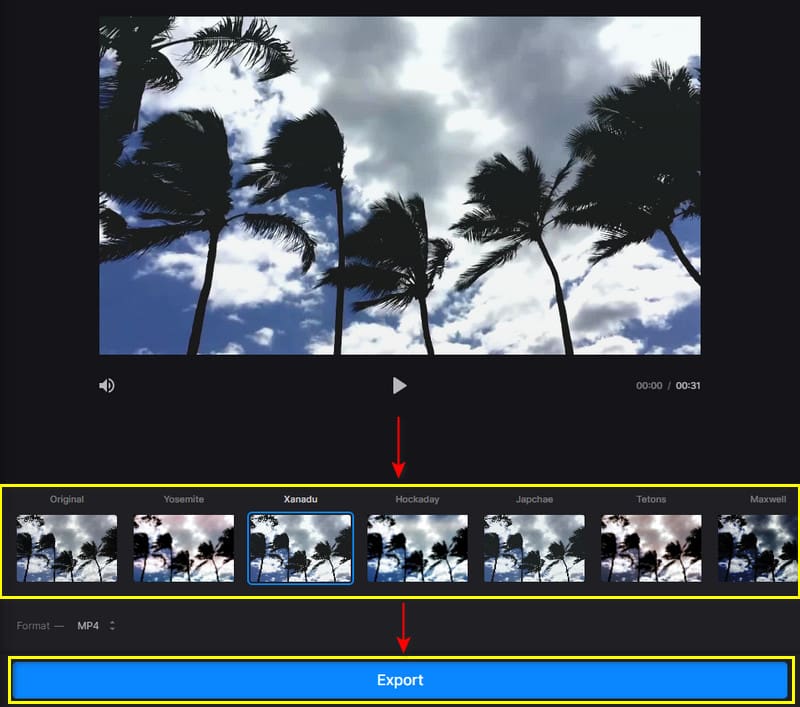
भाग 2। कैसे iPhone और Android पर एक वीडियो पर एक फिल्टर लगाने के लिए
मान लीजिए कि आप अपने स्मार्टफोन का उपयोग करके एक फिल्टर जोड़ना चाहते हैं, चाहे आईफोन या एंड्रॉइड उपयोगकर्ता, आप इनशॉट पर भरोसा कर सकते हैं। यह मोबाइल एप्लिकेशन एक अंतर्निहित फ़िल्टर अनुभाग के साथ एक शक्तिशाली ऑल-इन-वन छवि और वीडियो संपादक है। इसमें विभिन्न प्रकार के फ़िल्टर हैं जिन्हें आप अपने वीडियो पर लागू कर सकते हैं, जैसे लूनर, मॉस, बार्न, स्किन, मूडी, और बहुत कुछ। IPhone और Android पर वीडियो पर फ़िल्टर लगाने का तरीका जानने के लिए, निम्न चरणों पर आगे बढ़ें।
चरण 1। अपने स्मार्टफोन पर एप्लिकेशन डाउनलोड और इंस्टॉल करें। एक बार स्थापना प्रक्रिया समाप्त हो जाने के बाद, एप्लिकेशन को खोलने के लिए आगे बढ़ें।
चरण 2। वीडियो बटन पर क्लिक करें, अपनी गैलरी से एक वीडियो चुनें, और विकल्पों की सूची से फ़िल्टर बटन पर क्लिक करें। आप कई फ़िल्टर चुन सकते हैं लेकिन केवल वही चुनें जो आपके वीडियो के लिए उपयुक्त हो। एक बार संतुष्ट हो जाने पर, क्लिक करें (✔) आइकन आपके वीडियो पर फ़िल्टर लागू करने के लिए।
चरण 3। जब आप कर लें, तो क्लिक करें सहेजें आपके वीडियो को सफलतापूर्वक निर्यात करने के लिए आपकी स्क्रीन के ऊपरी दाएँ भाग में बटन।
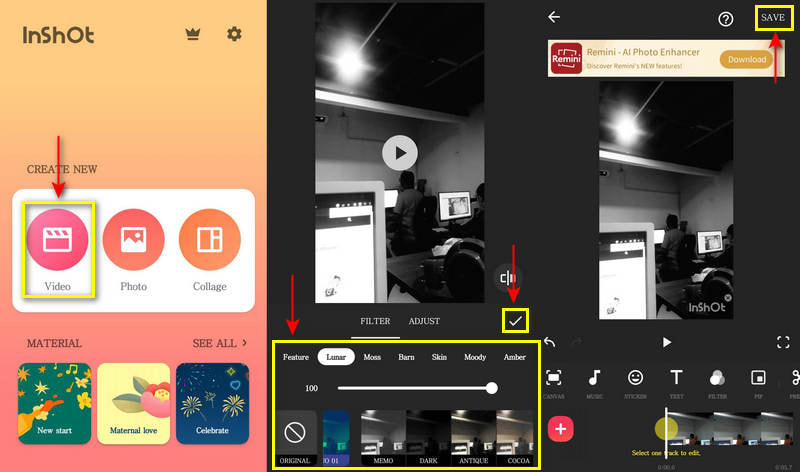
भाग 3. वीडियो फ़िल्टर के बारे में अक्सर पूछे जाने वाले प्रश्न
डिजिटल वीडियो संपादन में फ़िल्टर कैसे उपयोगी हैं?
यदि आप एक सस्ते फ़िल्टर का उपयोग और उपयोग करते हैं, तो यह आपके प्रोजेक्ट की गुणवत्ता को कम कर देगा। लेकिन एक महंगा फिल्टर लगाने से गुणवत्ता बदल जाएगी, लेकिन यह ध्यान देने योग्य नहीं है।
क्या फ़िल्टर वीडियो की गुणवत्ता को कम करता है?
अपने वीडियो में फ़िल्टर जोड़ने से छवि के स्वर या उसके द्वारा व्यक्त की जाने वाली भावनाओं में वृद्धि हो सकती है। उदाहरण के लिए, यदि आप अधिक कंट्रास्ट जोड़ते हैं, तो यह आपके वीडियो को और नाटकीय बना देगा। और, यदि आप कलर सेचुरेशन बढ़ाते हैं, तो यह आपके वीडियो को शानदार बना देगा।
वीडियो के लिए फ़िल्टर क्या करता है?
अपने वीडियो में फ़िल्टर जोड़ने से छवि के स्वर या उसके द्वारा व्यक्त की जाने वाली भावनाओं में वृद्धि हो सकती है। उदाहरण के लिए, यदि आप अधिक कंट्रास्ट जोड़ते हैं, तो यह आपके वीडियो को और नाटकीय बना देगा। और, यदि आप कलर सेचुरेशन बढ़ाते हैं, तो यह आपके वीडियो को शानदार बना देगा।
निष्कर्ष
जोड़ने का तरीका सीखने के बाद वीडियो फिल्टर अपने प्रोजेक्ट के लिए, आप अपने सोशल मीडिया पर एक शानदार वीडियो अपलोड कर सकते हैं। इस बार अधिक सादे और उबाऊ वीडियो नहीं हैं, लेकिन वे कमाल के हैं। आपको केवल एक अंतर्निहित फ़िल्टर अनुभाग के साथ एक उत्कृष्ट एप्लिकेशन की आवश्यकता है जिसका उपयोग आप अपने वीडियो में फ़िल्टर जोड़ने के लिए कर सकते हैं। यह पोस्ट ऑफ़लाइन, ऑनलाइन और मोबाइल उपकरणों तक पहुँचने के लिए उपकरण प्रदान करता है। सबसे अच्छा टूल चुनें जो लुभावने फिल्टर प्रदान करता है और आपको संतुष्टि प्रदान करता है।



